Es gibt in den aktuellen Excel-Versionen leider keine Funktion, mit der man den Namen des aktuellen Benutzerkontos, den Windows-Anmeldenamen ermitteln kann. Nicht mal den Office-Benutzernamen, mit dem jeder seine Excel-Kopie personalisieren kann – in den Excel-Optionen im Blatt Allgemein.
Ehe Sie hier VBA-Funktionen bemühen, die teilweise auf die zu deklarierende advapi.dll zurückgreifen, hilft eine Funktion aus Excel der Version 4. In neueren Excel-Versionen werden die alten, EXCEL4-Makro genannten Funktionen nicht mehr in einer Zelle funktionieren, aber in Excel 2010 und 2013 geht das noch, allerdings nur im Namensmanager. Gemeint ist die Funktion DATEI.ZUORDNEN(36), der Parameter 36 steht für den Windows-Benutzernamen.
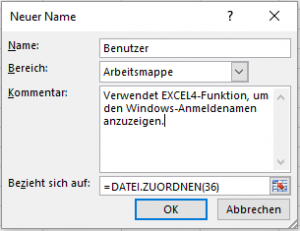
Unser Tipp:
Legen Sie im Namensmanager einen neuen Namen, beispielsweise „Benutzer“, fest und schreiben in die Bezugszeile
=DATEI.ZUORDNEN(36)
Benötigen Sie den Namen dann in einer Zelle oder in einer Formel im Datenblatt, um etwa Berechtigungen zu prüfen, setzen Sie den definierten Namen mit Gleichheitszeichen ein, also
=Benutzer
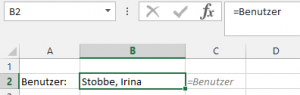
VBA-Alternativen
Schreiben Sie in einen Standardmodul je eine VBA-Funktion mit den folgenden Zuweisungen:
Function BenutzerNameO() As String BenutzerNameO = Application.UserName End Function
(der Name aus den Optionen) oder
Function BenutzerNameW() As String
BenutzerNameW = Environ("Username")
End Function
(der Windows-Anmeldename)
Diese Funktionen erscheinen nach dem Speichern auf der Excel-Seite im Funktionsassistenten unter „benutzerdefinierte Funktionen“ und können in jeder Zelle verwendet werden:
=BenutzernameO() ' Office-Name =BenutzernameW() ' Windows-Anmeldename
